「M字○ゲの端末なんて持ってて恥ずかしよね!ギャハハ!」と巷で言われているiPhone Xの愛用者プラッツです、こんにちは。
賛否両論あるこのiPhone Xですが、実際に持ってみると非常に満足度の高い端末です。
「高かったからそう思わないとやってられないんじゃないの?」という声も聞こえますが…そ、そんなことないし!いい端末ですよ!

ただ、一点だけ「ホームボタンがなくなったことによる操作の変更」には戸惑いました…。
それでも今では快適に使えるようになりましたよ。どうして快適に使えるようになったのか、記事にしたいと思います。
AssistiveTouchを使って仮想ホームボタンを作ろう!
早速ですが、ホームボタンをiPhoneXに持たせる方法です。それには「AssistiveTouch 」という機能を使います。
本来は視覚・聴覚・身体等にハンディがある人をサポートするための機能のようですが、そのAssistiveTouchという機能をオンにすると、仮想ホームボタンが画面上に表示されます。
早速設定です。
設定メニューから一般→アクセシビリティ→AssistiveTouchと進み、一番上にある「AssistiveTouch」をオンにします。
続いて、「最上位メニューをカスタマイズ… >」を選択。
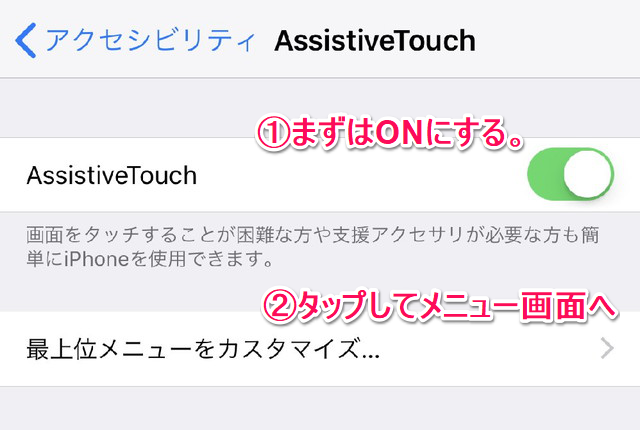
次の画面で「マイナス」をタップしてアイコンをひとつまで減らします。
アイコンがひとつになったら、アイコンをタップします。するとメニューが出てくるので、そこから「ホーム」を選択し、完了。
元の画面で、二重丸のアイコンの下に「ホーム」と書かれた状態になっていることを確認して「<戻る」を選択します。
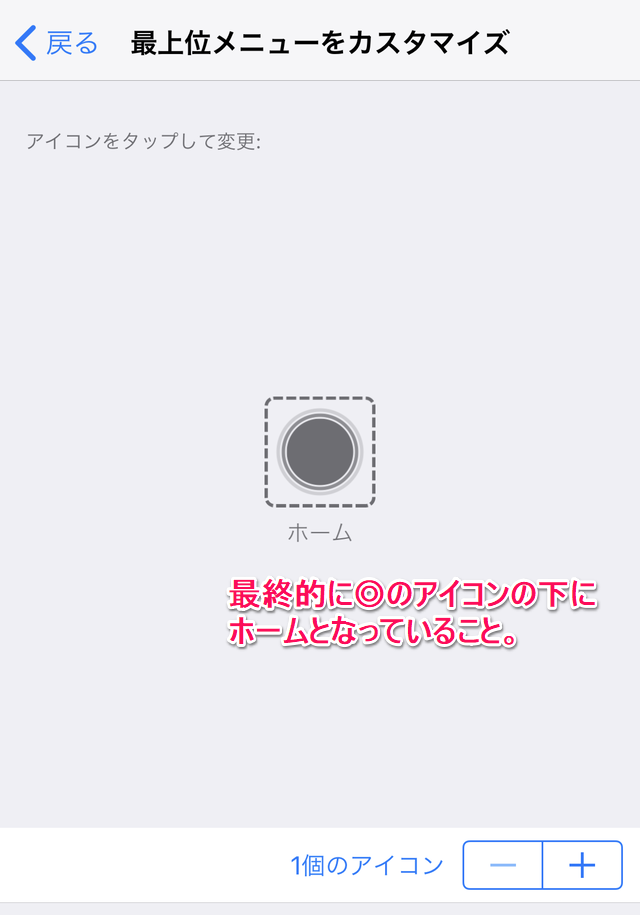
戻った画面の「カスタムアクション」のシングルタップで「ホーム」を選択。
そのほか3つの機能は設定しても設定しなくてもよいのですが、私は以下の通り設定しています。
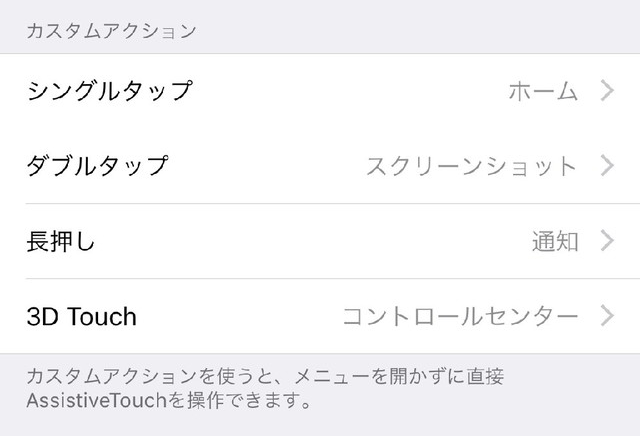
- シングルタップ → ホーム画面表示(ホームボタンを押す時と同じ動作)
- ダブルタップ → スクリーンショット
- 長押し → 通知画面の呼び出し
- 3D Touch →コントロールセンターの呼び出し
結果的に、この仮想ホームボタンには4つの機能を持たせることが出来ます。
ここまでやると、画面の中に半透明の丸が確認できると思いますが、これが仮想ホームボタンとなります。
上で設定したとおり、この半透明の丸をタップすると…ホームボタンと同じようにホーム画面が表示されます!
実はスクリーンショットの方に恩恵がある?
実は、iPhoneXの場合、画面のスクリーンショットを撮るのも面倒でした。
本体の左右にある電源ボタンとボリュームをあげるボタンを同時に押さないといけません。これは本当に面倒!
ということで、AssistiveTouchのダブルタップにスクリーンショットを追加しています。
これさえあれば、画面上でボタンをトントンとタップするだけでスクリーンショットが取れるのです。
尚、このAssistiveTouch機能はiOSの機能ですので、iPhoneX以外の端末でも使えるテクニックです。
スクショを撮るのが面倒だなと思っているiPhone/iPadユーザーの方はAssistiveTouchで楽してスクショを撮りましょう。
欠点もある
ただ、いいことばかりではありません。欠点もあります。
この仮想ホームボタンが例えばキーボードなどの上に重なっている場合、キーボードを押すつもりが間違えて仮想ホームボタンを押してしまうと、ホーム画面に戻ってしまいます。
まあ、慣れればキーボードを押し間違えることは無いのですが、ときどきは失敗してしまいます。特に長文を打ち込んでいるときに間違えて仮想ホームボタンをしてしまうと突然ホーム画面表示に変わってしまうため、気分が萎えます…。
仮想ホームボタンはデスクトップ画面の縁であればどこにでも配置することが出来るので移動するのも簡単です。出来れば最初から指が触れないところに仮想ホームボタンを置いておきたいですね。
まあ、そういうデメリットもあることをご承知ください。
ちなみに、M字ハ○は使っていればまったく気にならなくなります。
まあ、気にならなくするように全体がブラックの壁紙を使っているのはここだけの話…。
ということで、ホームボタンがないのが嫌だ!と思っている方や、既に使っていて不便を感じている方、こういう回避策があるのを参考にしてみてください。